Page 1
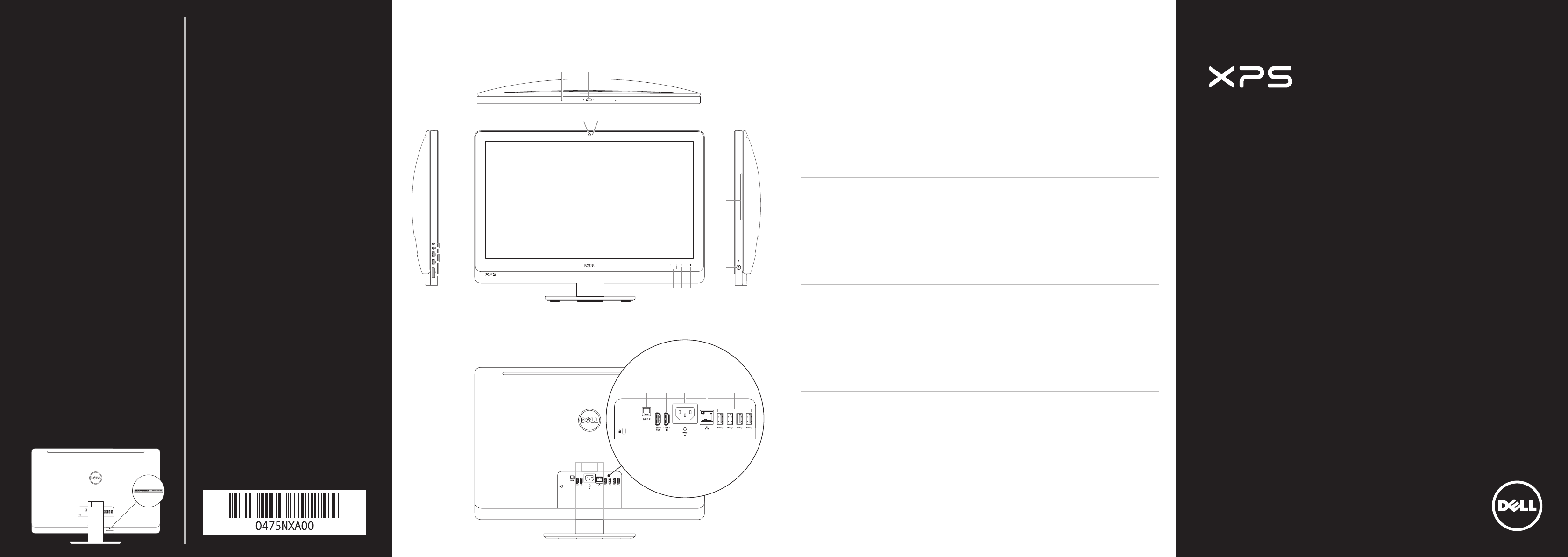
Contacting Dell
To contact Dell for sales, technical support, or
customerservice issues, go to dell.com/ContactDell
Contact opnemen met Dell
U kunt contact opnemen met Dell op het gebied van
verkoop, technische ondersteuning of klantenservice
op dell.com/ContactDell
Kontakt z firmą Dell
Aby skontaktować się z firmą Dell w kwestiach
sprzedaży, pomocy technicznej lub obsługi klienta,
przejdź do witryny dell.com/ContactDell.
Обращение в Dell
Если вы хотите обратиться в корпорацию Dell
по вопросам сбыта, технической поддержки или
обслуживания пользователей, перейдите на вебстраницу dell.com/ContactDell
Información para NOM, o Norma Oficial
Mexicana
La información que se proporciona a continuación se
mostrará en los dispositivos que se describen en este
documento, en conformidad con los requisitos de la Norma
Oficial Mexicana (NOM):
Importador:
Dell México S.A. de C.V.
Paseo de la Reforma 2620 - Piso 11.°
Col. Lomas Altas
11950 México, D.F.
Número de modelo reglamentario: W06C
Voltaje de entrada: 100 a 240 VCA
Frecuencia de entrada: 50 Hz a 60 Hz
Corriente nominal de salida: 3,6 A
Computer Features
Computerfuncties | Funkcje komputera | Элементы компьютера
1
2
3
4
1. Microphone
2. Camera-cover latch
3. Camera
4. Camera-status light
5. Optical drive slot
6. Power button
7. Optical-drive eject control
8. Input source select control
9. Brightness controls
10. 8-in-1 media-card reader
11. USB 3.0 ports (2)
12. Audio ports (2)
13. S/P DIF port
14. HDMI-in port
15. Power port
16. Network port
17. USB 3.0 ports (4)
18. HDMI-out port
19. Security-cable slot
One 27
More Information
For regulatory and safety best practices, see
dell.com/regulatory_compliance
Meer informatie
Zie voor meer informatie over beste praktijken op het
gebied van veiligheid en regelgeving
dell.com/regulatory_compliance
Więcej informacji
Zalecenia dotyczące obowiązujących przepisów i
bezpieczeństwa można znaleźć w witrynie
dell.com/regulatory_compliance.
Дополнительная информация
Сведения о соответствии требованиям и эффективные
инструкции по безопасной работе см. на веб-странице
dell.com/regulatory_compliance
Service Tag/Regulatory Labels
Servicecode/voorschriftenlabels
Naklejki z kodem Service Tag/informacjami
Метка обслуживания/маркировки соответствия
стандартам
© 2012 Dell Inc.
™
Dell
, the DELL logo, and XPS™ are trademarks of Dell Inc. Windows®
is either a trademark or registered trademark of Microsoft Corporation
in the United States and/or other countries.
Regulatory model: W06C | Type: W06C001
Computer model: XPS One 2710
© 2012 Dell Inc.
™
, het DELL-logo en XPS™ zijn handelsmerken van Dell Inc.
Dell
®
is een handelsmerk of gedeponeerd handelsmerk van
Windows
Microsoft Corporation in de Verenigde Staten en/of andere landen.
Voorgeschreven model: W06C | Type: W06C001
Computermodel: XPS One 2710
© 2012 Dell Inc.
™
Dell
, logo DELL i XPS™ są znakami towarowymi firmy Dell Inc.
®
jest znakiem towarowym lub zastrzeżonym znakiem
Windows
towarowym firmy Microsoft Corporation w Stanach Zjednoczonych i/
lub innych krajach.
Model: W06C | Typ: W06C001
Model komputera: XPS One 2710
© Dell Inc., 2012.
™
, логотип DELL и XPS™ являются товарными знаками корпорации
Dell
Dell Inc. Windows
товарным знаком корпорации Microsoft в США и других странах.
Нормативный номер модели: W06C | Тип: W06C001
Модель компьютера: XPS One 2710
®
является товарным знаком и/или зарегистрированным
12
11
10
19
9 78
13 14 15
18
16
1. Microfoon
5
6
2. Schuifje voor bescherming
camera
3. Camera
4. Statuslampje van camera
5. Sleuf voor optisch station
6. Aan-/uitknop
7. Uitwerpbediening van optisch
station
8. Selectiemogelijkheid invoerbron
1. Mikrofon
2. Zatrzask pokrywy kamery
3. Kamera
4. Lampka stanu kamery
5. Szczelina napędu dysków
optycznych
6. Przycisk zasilania
7. Kontrolka wysuwania tacy
napędu dysków optycznych
9. Helderheidsinstellingen
10. 8-in-1-mediakaartlezer
11. USB 3.0-poorten (2)
12. Audiopoorten (2)
13. S/P DIF-poort
14. HDMI-ingangspoort
15. Stroomtoevoerpoort
8. Kontrolka wyboru źródła sygnału
wejściowego
9. Regulacja jasności
10. Czytnik kart pamięci 8 w 1
11. Porty USB 3.0 (2)
12. Porty audio (2)
13. Port S/P DIF
14. Port wejścia HDMI
15. Złącze zasilania
16. Netwerkpoort
17. USB 3.0-poorten (4)
18. HDMI-uitgangspoort
19. Sleuf voor beveiligingskabel
16. Port sieciowy
17. Porty USB 3.0 (4)
18. Port wyjścia HDMI
19. Gniazdo kabla
zabezpieczającego
Quick Start Guide
Snelstartgids | Skrócona instrukcja uruchamiania
Руководство по быстрому началу работы
17
1. Микрофон
2. Защелка крышки камеры
3. Камера
4. Индикатор состояния камеры
5. Слот оптического дисковода
6. Кнопка питания
7. Кнопка извлечения оптического
диска
8. Кнопка выбора источника
входного сигнала
9. Кнопки яркости
10. Устройство чтения
мультимедийных карт типа «8 в 1»
11. Порты USB 3.0 (2)
12. Аудиопорты (2)
13. Разъем S/P DIF
14. Входной разъем HDMI
15. Разъем питания
16. Сетевой разъем
17. Порты USB 3.0 (4)
18. Выходной разъем HDMI
19. Разъем кабеля безопасности
Printed in China 2012 - 07
Page 2
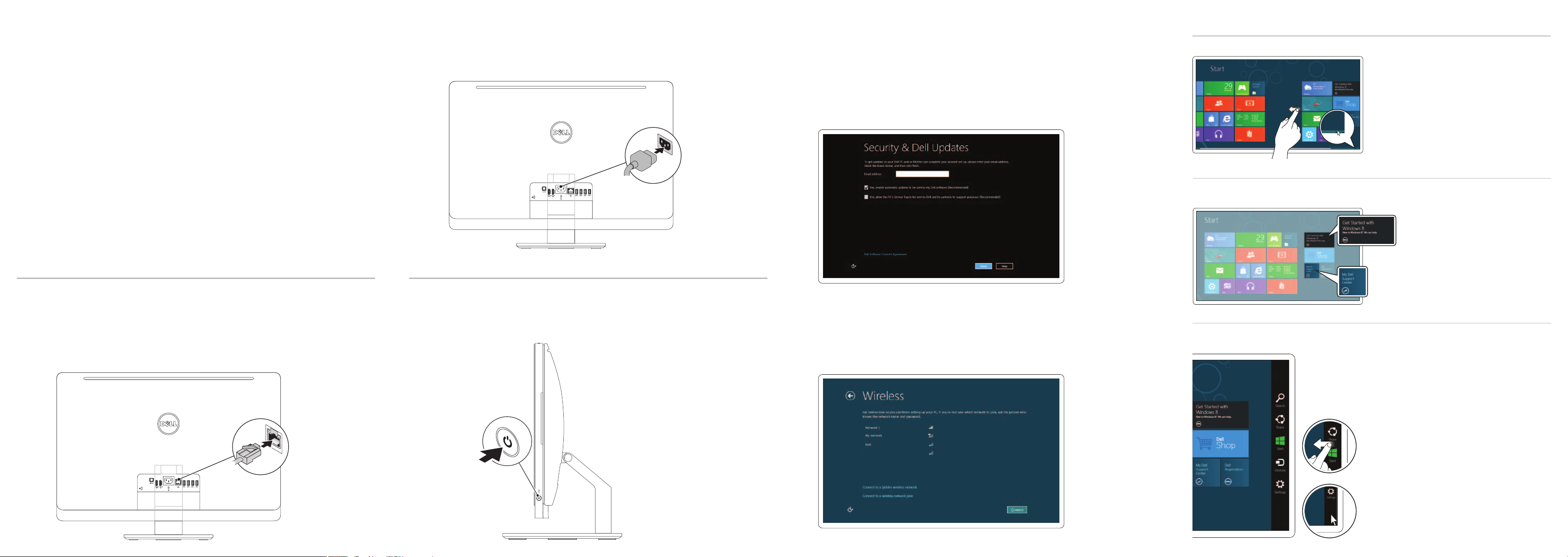
Set up the wireless keyboard and mouse
1 3
Note: See the documentation that shipped with the wireless keyboard and mouse.
Installeer het draadloze toetsenbord en de draadloze muis
Opmerking: Raadpleeg de documentatie die bij uw draadloze toetsenbord en muis werd geleverd.
Skonfiguruj klawiaturę i mysz bezprzewodową
Uwaga: Zapoznaj się z dokumentacją dołączoną do klawiatury i myszy bezprzewodowej.
Настройка беспроводных клавиатуры и мыши
Примечание. См. документацию в комплекте с беспроводными клавиатурой и мышью.
Connect the power cable
Sluit de stroomkabel aan | Podłącz kabel zasilania
Подключите кабель питания
5 Complete Windows setup
Voltooi de Windows-installatie | Zakończ konfigurację systemu Windows
Завершите настройку Windows
Enable security
Beveiliging inschakelen | Włączenie zabezpieczeń
Включите безопасность
Windows 8
Tiles
Kafelki | Рабочие области
Tegels
|
Swipe or scroll to access moretiles
Veeg of blader als u meer tegels wilt zien
Przesuń palcem lub przewiń, aby wyświetlić więcej
kafelkóww
Выполните смахивание или прокрутку для доступа к
дополнительным рабочим областям
Note: Swipe works only on touch-screen displays.
Opmerking: Vegen werkt alleen op aanraakschermen.
Uwaga: funkcja obsługi palcem (przesuwania) działa tylko na
ekranach dotykowych.
Примечание. Смахивание работает только на сенсорных дисплеях.
2
Sluit de netwerkkabel aan (optioneel) | Podłącz kabel sieciowy (opcjonalnie)
Подключите сетевой кабель (дополнительно)
Press the power button
4Connect the network cable (optional)
Druk op de aan-/uitknop | Naciśnij przycisk zasilania
Нажмите кнопку питания
Configure wireless (optional)
Draadloos configureren (optioneel) | Konfigurowanie urządzeń bezprzewodowych (opcjonalnie)
Настройте беспроводную связь (дополнительно)
Resources
Bronnen
Charms sidebar
Materiały | Ресурсы
|
Charms-zijbalk
Pasek aplikacji | Боковая панель Charms
|
Getting started
Aan de slag
Wprowadzenie
Начало работы
My Dell Support Center
Mijn Dell Support Center
My Dell Support Center
Мой центр поддержки Dell
Swipe from right edge of the display
Veeg vanaf de rechterrand van het scherm
Przesuń palcem od prawej krawędzi ekranu
Проведите пальцем от правого края дисплея
Point mouse to lower- or upper-right corner
Wijs met de muis naar de rechter onder- of bovenhoek
Wskaż kursorem myszy dolny lub górny róg ekranu
Переместите курсор мыши в нижний или верхний
правый угол
